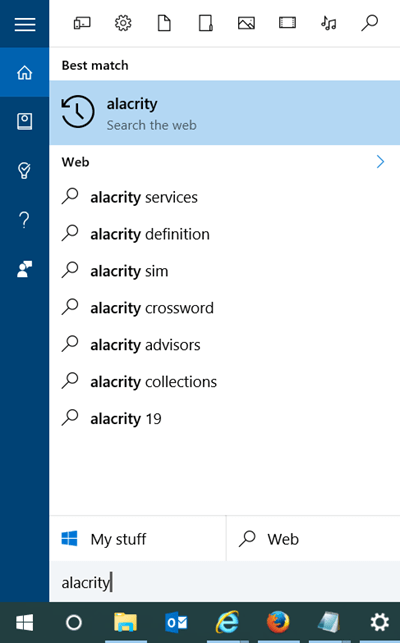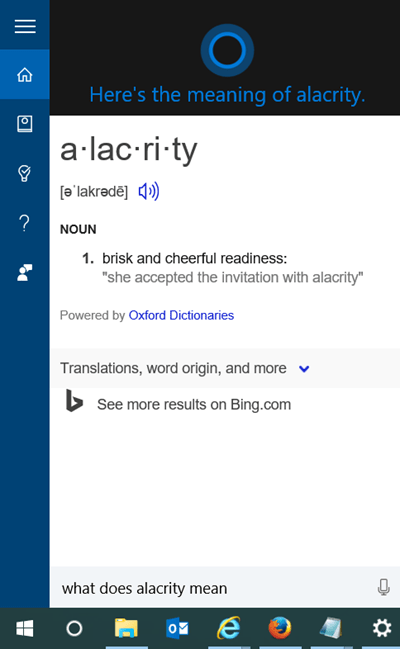Sýndaraðstoðarmaður Cortana er einn af nýju eiginleikunum sem eru samþættir í Windows 10 og er sýndur beint á verkefnastikunni. Þessi eiginleiki er mjög gagnlegur, hjálpar notendum að leita, framkvæma lokunaraðgerðir o.s.frv.
Að auki er sýndaraðstoðarmaðurinn Cortana á Windows 10 einnig notaður sem orðabók, sem hjálpar notendum að fletta upp merkingu orðs á fljótlegan og þægilegan hátt.
Því miður styður Cortana ekki ensk-víetnamska orðabók eins og er, svo þú getur aðeins fletta upp ensk-enskri orðabók.
Notaðu Cortana sem uppflettiorðabók
Alltaf þegar þú slærð inn tillögu að Cortana í leitarreitinn mun Cortana strax leita að þessum tillögum í orðabókinni til að útskýra merkinguna fyrir þér. Til dæmis, ef þú slærð inn orðið Alacrity með eða án spurningamerkis færðu strax skilgreininguna á orðinu Alacrity.
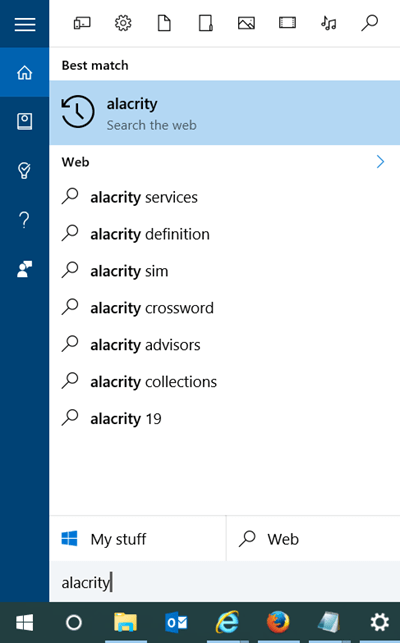
Að auki geturðu sett upp Cortana til að nota innbyggðu Oxford orðabókina til að fletta upp merkingu orða.
Þegar þú slærð inn leitarorðið Alacrity eða Hvað þýðir alacrity? (Hvað þýðir Alacrity?) eða Define alacrity (skilgreining á alacrity), Cortana mun sjálfkrafa skilja að tilgangur þinn er að fletta upp merkingu orðsins Alacrity, þá mun sýndaraðstoðarmaðurinn Cortana fletta upp orðabókinni til að útskýra merkingu orðsins. orð Alacrity. orð fyrir þig.
Ef þú vilt birta frekari upplýsingar, eins og framburð orðsins, til dæmis að útskýra merkingu orðsins, ýttu á Enter eða smelltu á leitarniðurstöðuna. Stækkaður skilgreiningargluggi mun birtast á skjánum.
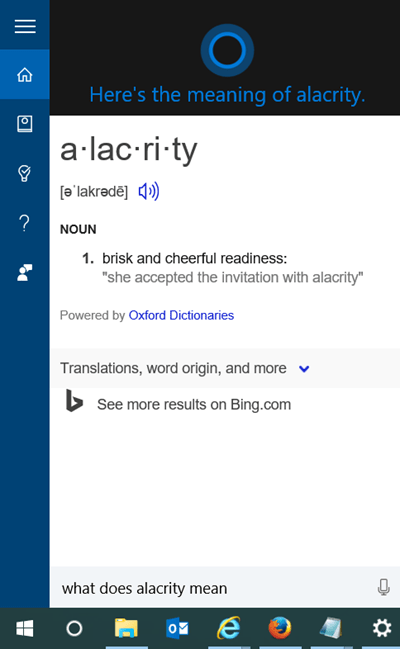
Ef þú vilt vita fleiri skilgreiningar skaltu smella á Sjá fleiri niðurstöður á Bing valmöguleikann til að sjá alla skilgreiningu orðsins í Edge vafranum.
Sjá fleiri greinar hér að neðan:
Gangi þér vel!